구글 애드센스 승인 후 막막했던 저를 돌아보며 제가 깨우친 구글 애드센스 활용법에 대해 설명하고 저의 자동광고 설정법도 공유하겠습니다.
구글 애드센스 승인 후 광고설정 방법
자동광고는 구글에서 알아서 광고를 배치해 주는 것으로, 광고 수익을 블로그 주인과 공유합니다.
광고설정은 애드센스 승인 메일을 받은 후 꼭 해야 할 일입니다. 그래야 구글로부터 수익을 받을 수 있습니다.
(애드센스 활용 고수이시거나, 수동 광고를 설정하실 분은 안 보셔도 됩니다. 수동광고는 html태그를 직접 넣어 광고위치를 정하는 것입니다)
자동광고설정 방법
자동광고를 설정하는 방법은 1)구글애드센스의 자동광고 설정을 전적으로 활용 2)티스토리 애드센스 관리 메뉴를 활용
입니다. 일단 필수적으로 해야하는 단계부터 소개하고 이번 편에서는 2)티스토리 애드센스 관리 메뉴 활용을 설명하겠습니다.
1. 승인메일을 받았다면 구글애드센스 홈페이지로 갑니다. https://www.google.com/adsense
로그인을 해주시고 아래와 같이 좌측에 있는 광고를 클릭합니다.
그러면 우측에 화면이 나타나는데 구석에 있는 연필을 클릭해 줍니다. (노란색 칠해놨습니다)

2. 연필을 클릭하면 아래의 화면이 나옵니다. 우측에 보이는 자동광고를 눌러서 아래와 같이 녹색으로 활성화해 줍니다.
그리고 하단부 우측에 사이트에 적용을 눌러줍니다
*참고사항: 자동광고 밑에 있는 오버레이 형식, 인페이지 형식은 어느 위치, 어느 종류의 광고를 넣을 것인가 설정할 수 있습니다.
광고 최적 설정과 구글애드센스 광고설정은 다음 편에서 다루도록 하고 일단 최소한의 할 일만 하고 넘어가겠습니다.

3. 적용하기를 누르고 나오면 아래와 같이 자동광고 항목에 사용이라고 초록글씨로 나올 겁니다.
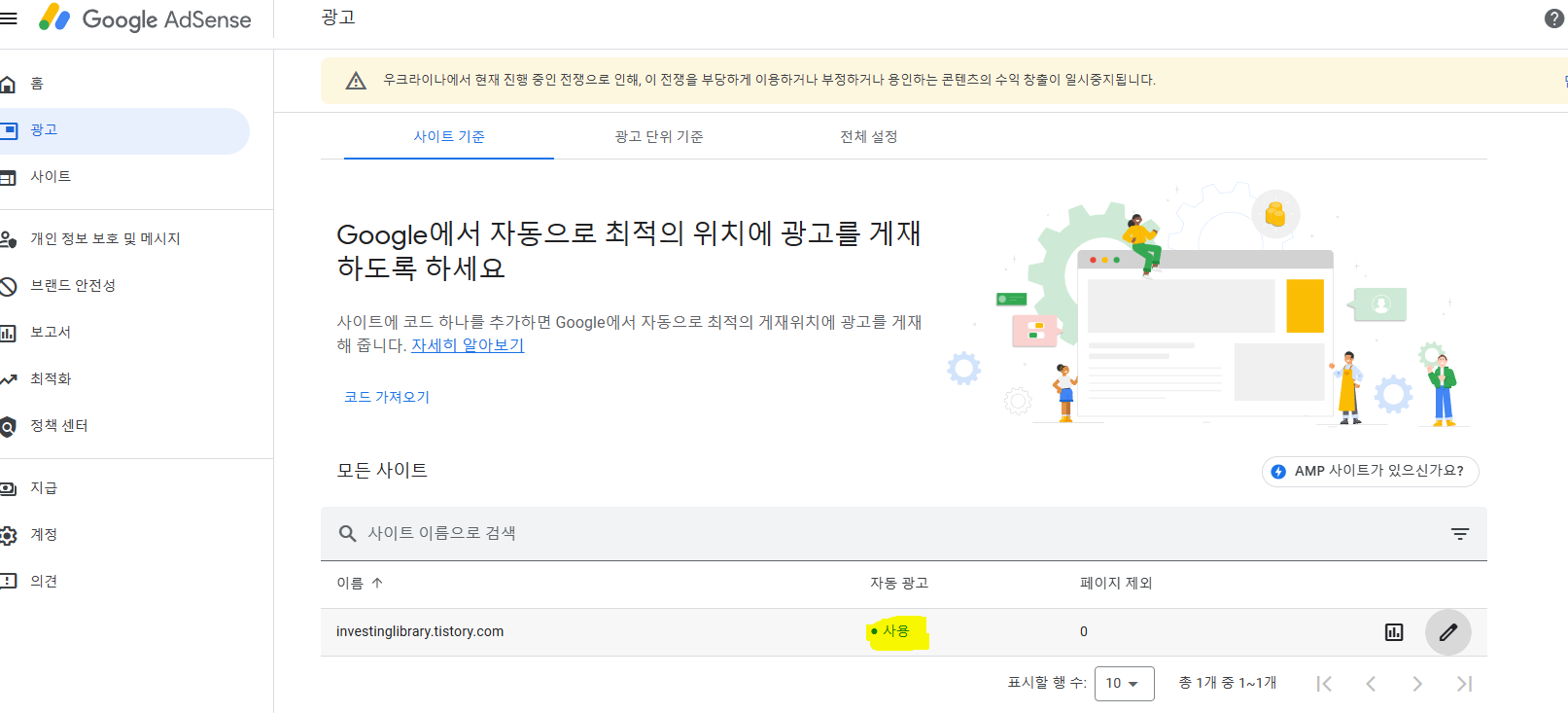
4.이제 다시 티스토리 블로그 관리로 가셔서 좌측 하단부에 수익-애드센스 관리를 눌러줍니다

5. 중간부분에 광고설정이 있습니다. 저의 광고설정을 일단 공유해 드리면 아래와 같습니다. 왼쪽을 보시면 광고가 어디에 나올 것일지 표시를 해놨고 하단부에 미리 보기를 보면 예상 화면을 볼 수 있습니다.
저는 저의 글 사이에 광고가 있는 것이 싫어서 본문중간(에디터)는 사용 안 함으로 하였습니다.
티스토리의 애드센스 광고설정을 활용하면 광고위치의 경우 구글 애드센스의 광고에서 사용한 설정보다 티스토리 애드센스 광고설정을 우선시합니다. (단 광고종류에 따라서 구글 애드센스가 우선시되는 경우도 있습니다)
일단 티스토리 애드센스 광고설정이 직관적이고 활용하기가 편해 사용하고 있습니다.

애드센스에 대해 계속 연구 중입니다. 연구하는데로 공유해드리도록 하겠습니다.
제 생각으로는 초보분들은 일단 티스토리 자동광고 설정을 활용하셨다가 적응되시면 수익을 극대화시키는 수동광고 등을 공부해보시면 좋을 것 같습니다.




